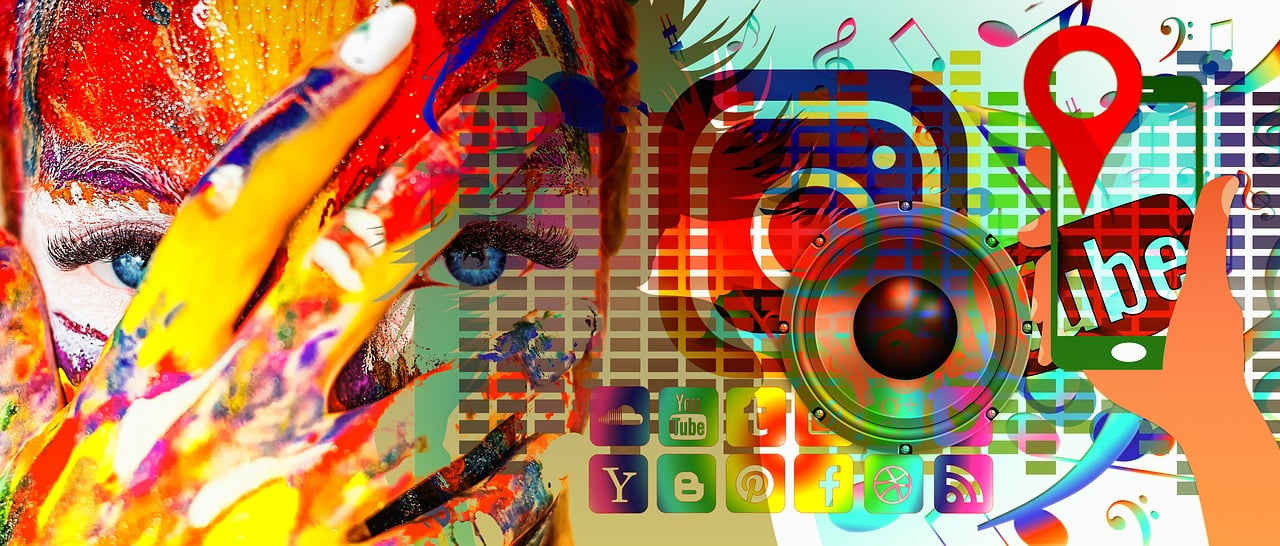Het is essentieel om je persoonlijke gegevens te beschermen, vooral in documenten die je online of met anderen deelt. Veel mensen zijn zich er niet van bewust dat Microsoft Word automatisch persoonlijke informatie toevoegt aan documenten. Denk hierbij aan je naam, e-mailadres en zelfs versies van het document. Dit kan risks met zich meebrengen als je deze bestanden deelt zonder te controleren wat voor informatie er precies zichtbaar is. In dit artikel bespreken we hoe je persoonlijke gegevens effectief kunt verwijderen uit een Word-document.
Waarom is het verwijderen van persoonlijke gegevens belangrijk?
Bij het delen van een Word-document kunnen jouw persoonlijke gegevens onbedoeld openbaar worden. Dit kan leiden tot:
- Privacy-inbreuken: Anderen kunnen je persoonlijke informatie gebruiken voor ongewenste doeleinden.
- Identiteitsdiefstal: Gevoelige informatie kan in verkeerde handen vallen.
- Ongewenste communicatie: Je e-mailadres kan door spammers of ongewenste personen worden gebruikt.
Stappen om persoonlijke gegevens te verwijderen
Het proces om persoonlijke gegevens uit een Word-document te verwijderen is vrij eenvoudig. Volg de onderstaande stappen om ervoor te zorgen dat je documenten veilig zijn.
- Open het Word-document waarvan je de persoonlijke gegevens wilt verwijderen.
- Ga naar het tabblad Bestand in de menubalk.
- Kies Info vanuit het menu aan de linkerkant.
- Klik op Document controleren en selecteer Controleren op problemen.
- Kies Document controleren in het vervolgkeuzemenu.
- Een nieuw venster verschijnt waarin je kunt kiezen welke typen informatie je wilt controleren en verwijderen. Zorg ervoor dat de opties voor persoonlijke gegevens aangevinkt zijn.
- Klik op Controleren en wacht tot Word de analyse heeft voltooid.
- Na de controle krijg je een lijst met persoonlijke gegevens te zien. Je kunt de geselecteerde informatie verwijderen door op Verwijderen of Alles verwijderen te klikken.
- Sla het document op onder een nieuwe naam om een back-up van de oorspronkelijke versie te behouden.
Tips voor een veilige documentbeveiliging
Naast het verwijderen van persoonlijke informatie zijn er nog enkele aanvullende maatregelen die je kunt nemen om je documenten te beschermen:
- Gebruik een sterk wachtwoord om je documenten te beveiligen.
- Overweeg het gebruik van encryptiesoftware voor extra beveiliging.
- Deel documenten alleen met vertrouwde personen of via beveiligde platforms.
Door deze stappen te volgen, kun je ervoor zorgen dat je documenten minder kwetsbaar zijn voor privacy-inbreuken en dat je persoonlijke gegevens beschermd blijven. Het is altijd beter om preventief te handelen en je bewust te zijn van de risico’s die gepaard gaan met het delen van informatie online. Neem dus de tijd om je documenten goed te controleren voordat je ze verstuurt.